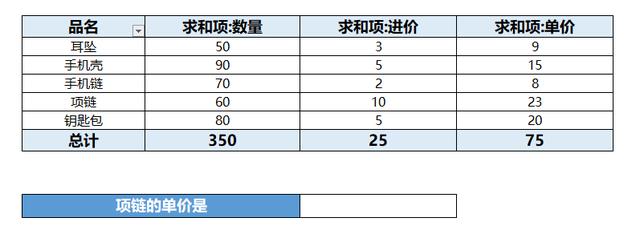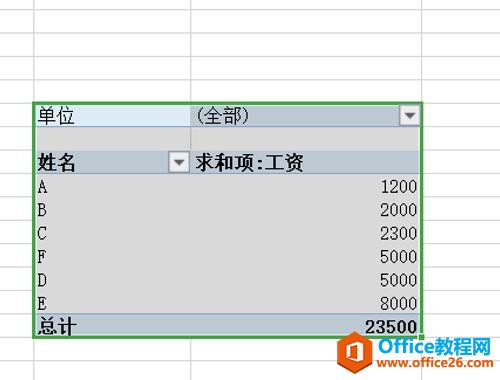有的时候,我们建立好的数据透视表刷新之后,他的格式就会改变,今天这篇小文章就告诉大家如何才能让数据透视表刷新后保持格式不变吧!
首先建立一个数据透视表如下图:
WPS excel数据透视表如何显示和隐藏分类汇总
我相信很多人对分的汇总这个词都不陌生吧,因为我们在Excel中制作数据透视表的时候,经常会用到这个分类汇总。那么,我们如何在数据透视表中显示和隐藏分的汇总呢?一起来看看下面这篇

然后我们在数据透视表区域内右击,选择数据透视表选项:

这时候会弹出一个数据透视表选项表格,我们将下面箭头所指的地方把对勾去掉点击确定:
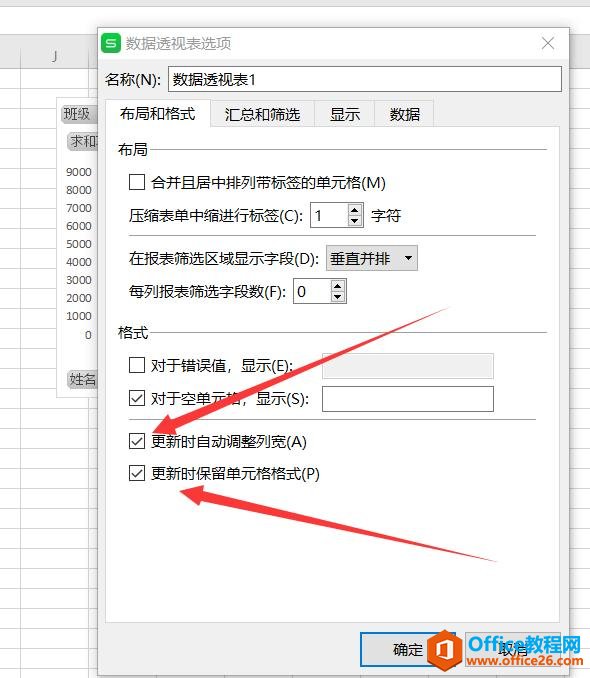
这样我们在刷新的时候,数据透视表的格式就不会改变了,今天这个小技巧你学会了吗?快点试试吧!
WPS excel数据透视表如何刷新后保持格式不变的下载地址:
WPS 如何在word里输入商标符号
我们经常使用的商标符号你知道怎么输入么?我们就看一下这商标的符号在Word中如何插入。赶紧行动起来吧!首先我们新建一个空白文档,输入一些商业名称,我们现在来演示一下如何插入商